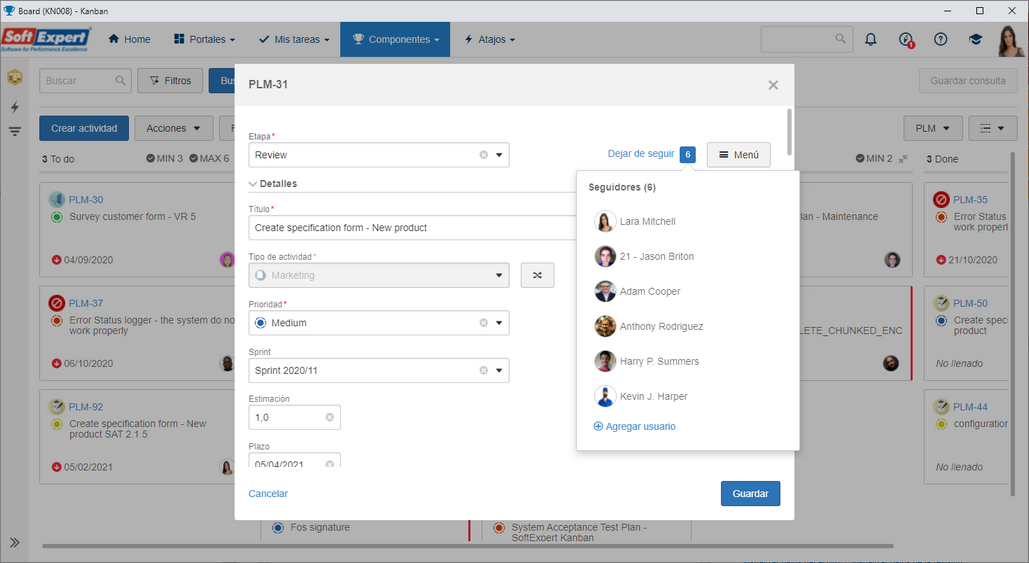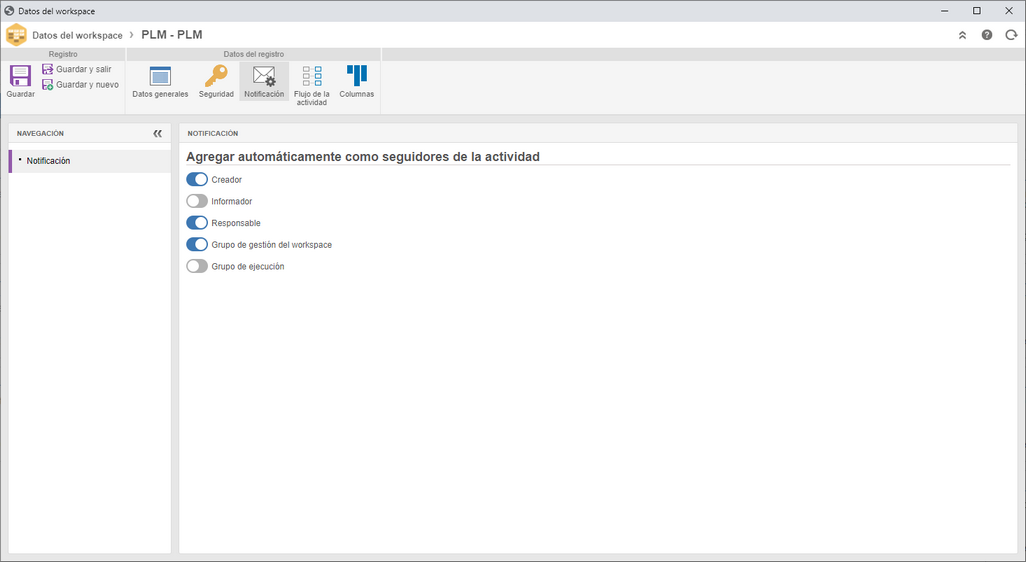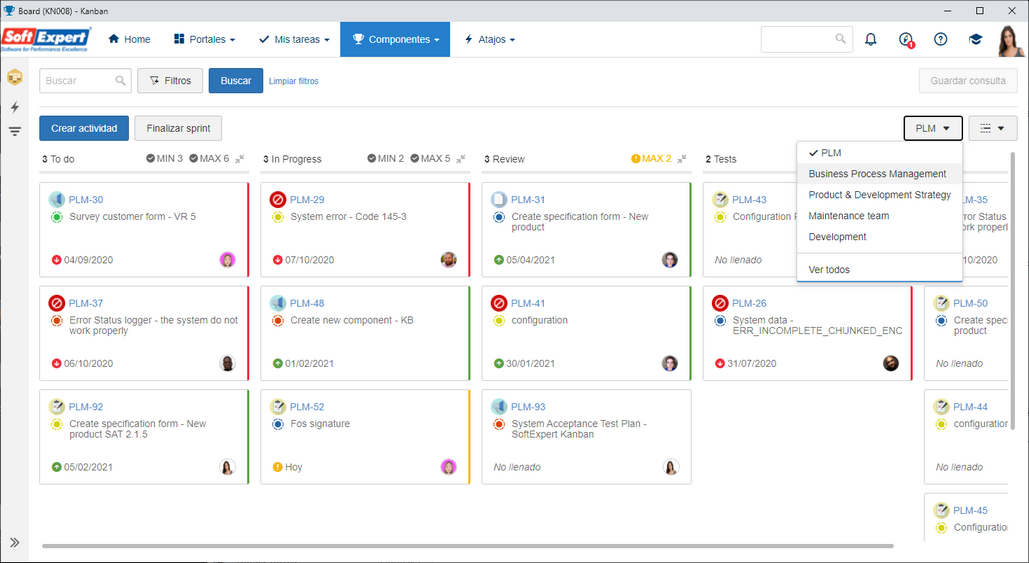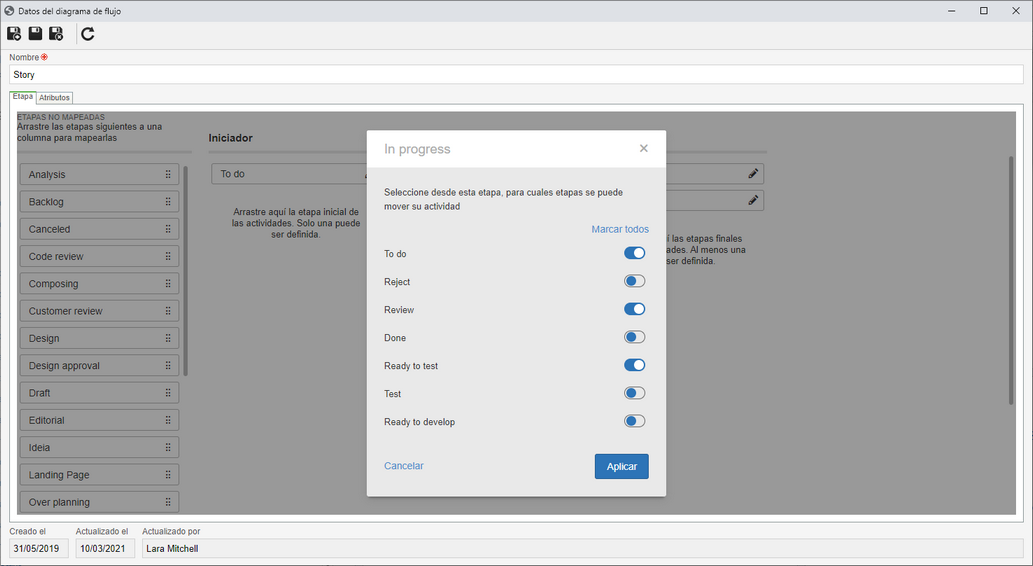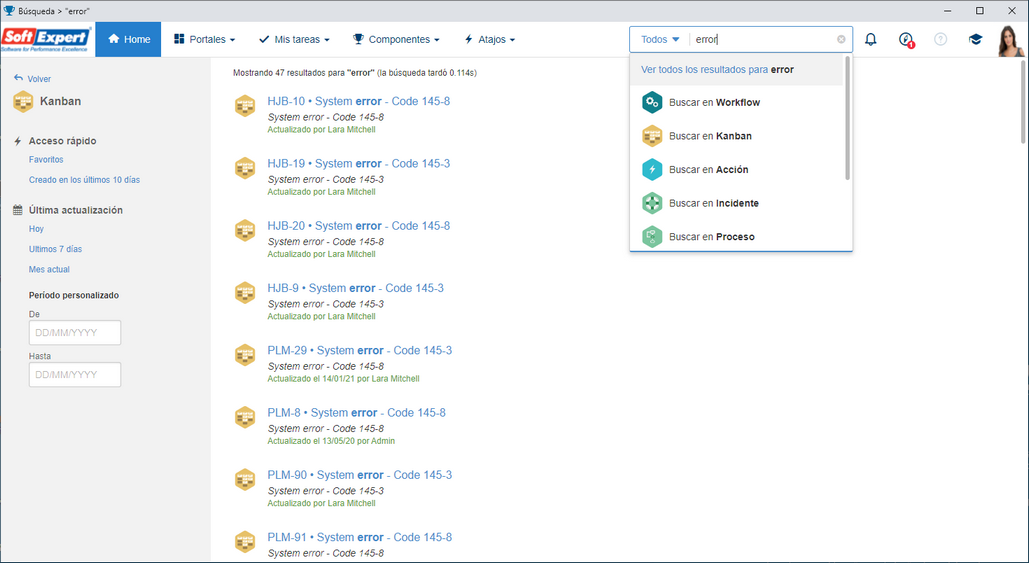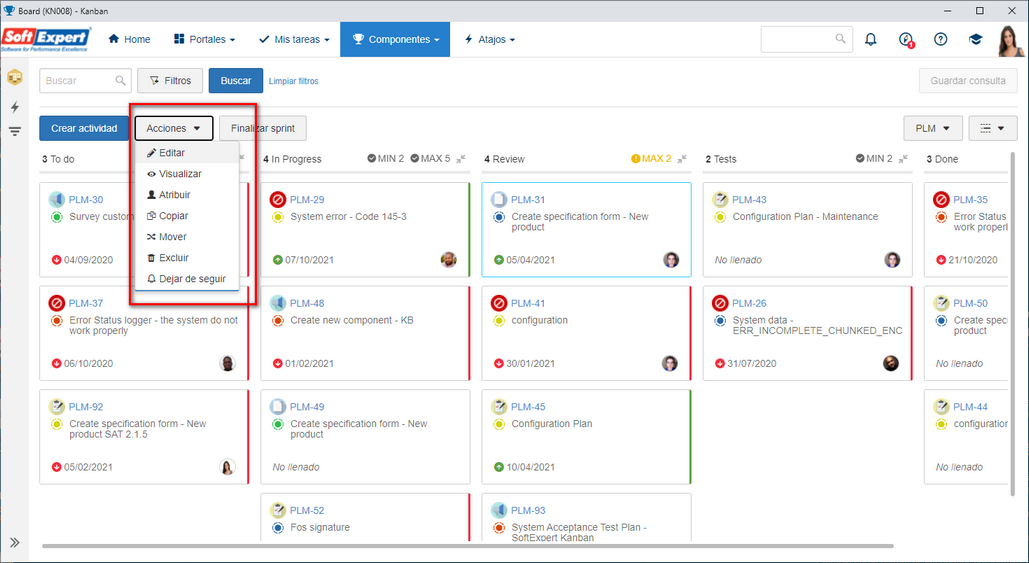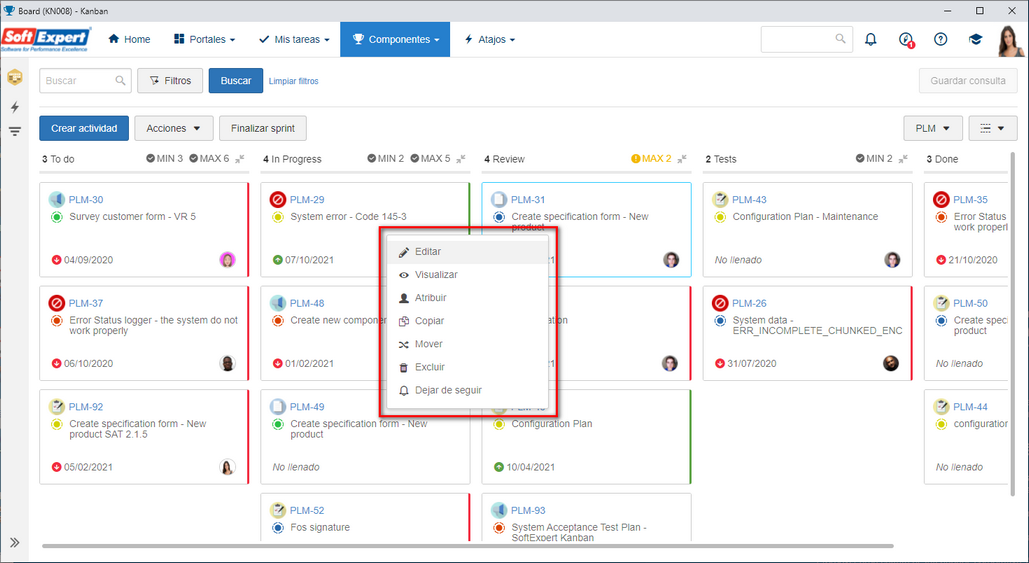Permitir seguir actividad
A partir de esta versión, el usuario tendrá la posibilidad de seguir una actividad. Con esta funcionalidad, el usuario recibirá notificaciones por e-mail cada vez que dicha actividad sufra alguna modificación, como, cambio de etapas y campos descriptivos. Así, el proceso de seguimiento de una actividad que no forma parte del workspace del usuario, pero que es de su interés, se vuelve bastante simple.
El usuario podrá seleccionar la opción de seguir la actividad a través de los datos de esta o por el atajo a través del board.
Con la funcionalidad, el Workspace también necesitaba ser adecuado para simplificar el proceso y centralizar la etapa de notificación. En este caso, la configuración de notificación fue ajustada, para que las personas del Workspace formen parte de la notificación de las actividades de forma automática. Por lo tanto, revise las configuraciones de su Workspace para que las notificaciones se adapten a sus necesidades.
Además de eso, la estructura de copia de actividad también fue modificada para que el usuario pueda seleccionar si los seguidores de la actividad van a ser copiados también. Cabe destacar que la configuración de seguidores del workspace siempre ocurrirá, independientemente de que el usuario seleccione o no copiar los seguidores. La opción de copia solo es válida para los usuarios que hayan marcado para seguir la actividad.
Workspace – Últimos visualizados
Alteración en el botón de cambio de Workspace para mostrar siempre los últimos registros visualizados por el usuario. Para los usuarios que normalmente trabajan con más de un Workspace, ahora el sistema siempre presentará al usuario los últimos cinco Workspaces a los que accedió. El cambio es válido tanto en el Board como en el Backlog.
E-mail con las modificaciones realizadas en la actividad
Para facilitar la comprensión de las modificaciones realizadas en la actividad del Kanban, a partir de esta versión, el sistema comenzará a enviar el e-mail de actividad modificada con los datos que sufrieron cambios. Con el requisito, el usuario va a comprender exactamente qué ha cambiado en la actividad directamente en su e-mail, sin necesidad de acceder al sistema o tener que visualizar el historial de la actividad.
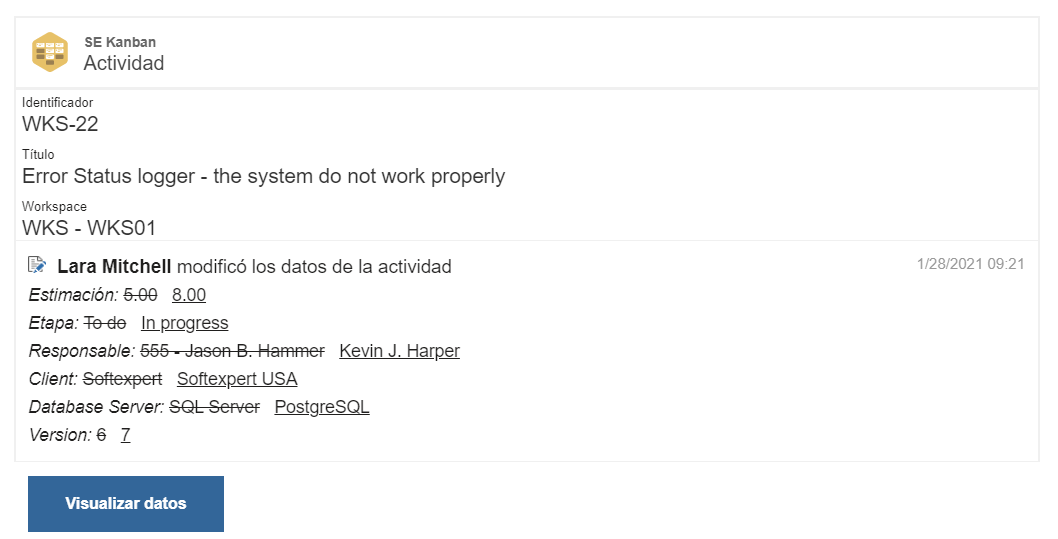
Control de flujo de las actividades
Para hacer que el mapeo del diagrama de flujo sea más flexible, ahora es posible definir la secuencia de actividades a través del flujo. Con la funcionalidad, el usuario comienza a controlar para cuáles situaciones el flujo puede continuar a partir de una determinada etapa, garantizando por ejemplo, que una actividad no se finalice sin pasar por todas las fases necesarias.
Lista de actividades en la búsqueda general de SoftExpertSuite
A partir de esta versión, el sistema comenzó a indexar las actividades de Kanban en función de la búsqueda general de SoftExpert Suite. Con la funcionalidad, el usuario ahora tiene una nueva opción para buscar actividades, lo que facilita la búsqueda de la información deseada.
Webservice para edición de atributos
A veces, es necesario editar los atributos de las actividades de Kanban desde una integración externa o mediante una importación. En ese sentido, fue desarrollado un nuevo webservice solo con esta estructura de edición de atributos, haciendo que el proceso sea mucho más simple ya que no es necesario configurar toda la estructura de la actividad para actualizar un solo campo.
Mejoras de usabilidad
Se modificaron algunos puntos del sistema para mejorar su usabilidad. A continuación se muestran los puntos modificados:
▪Selección de actividades con el uso de Shift: a partir de esta versión, el usuario podrá seleccionar varias actividades con el uso de Shift, facilitando la selección de múltiples actividades para efectuar un movimiento rápido entre los sprints y el backlog.
▪Botón de acciones en el grid de actividad: fue agregado un botón en el grid para que el usuario tenga fácil acceso al menú de acciones que puede realizar en una actividad. Simplemente seleccione la actividad y haga clic en el botón o use el clic secundario del mouse.
▪Haga clic con botón secundario del mouse para editar la actividad: ahora para que el usuario tenga acceso directo a las opciones de atajo o de edición de la actividad, simplemente haga clic con el botón secundario del mouse y el sistema presentará las opciones disponibles.
Versiones anteriores
Consulte también las mejoras realizadas en este componente en versiones anteriores: